유튜브 뮤직 고음질 설정 설정 방법에 대해 알아보려고 한다.
유튜브 프리미엄 이용자들은 유튜브 뮤직 앱도 사용할 수 있다.
보통 우리는 음질 조정없이 음악을 듣는다.
하지만 고품질의 음악음질을 원하는 분들이 있게 마련이다.
유튜브 뮤직에서 간단한 설정으로 현재 우리가 듣는 음악 음질보다 더 고음질을 들을 수 있다.
유튜브 뮤직 음질 설정전 확인할 것
우리가 듣는 음악의 음질은 여러가지가 영향을 미칠 수 있다.
아래 요소들이 음질높이는데 한계가 있다면 유튜브 뮤직에서 고음질 설정을 해도 음질의 변화가 없을 수도 있다.
1. 이어폰의 상태
2. 스피커의 상태
3. 노트북에 내장된 스피커의 상태
고음질 설정 방법
이제 유튜브 뮤직에서 고음질로 설정을 하는 방법을 알아보자.
모바일과 PC 우튜브 뮤직의 음질향상 방법이 다르다.
모바일 고음질 설정방법
1. 모바일 유튜브 뮤직 우측 상단의 프로필 부분을 클릭한다.
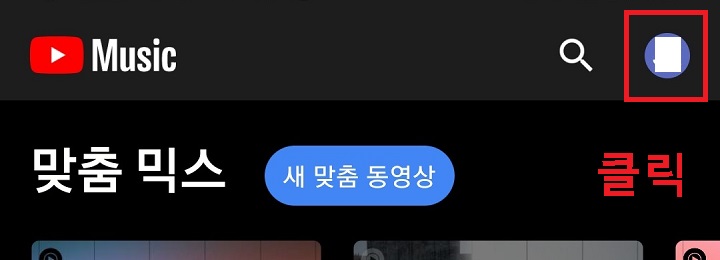
2. 설정을 클릭한다.
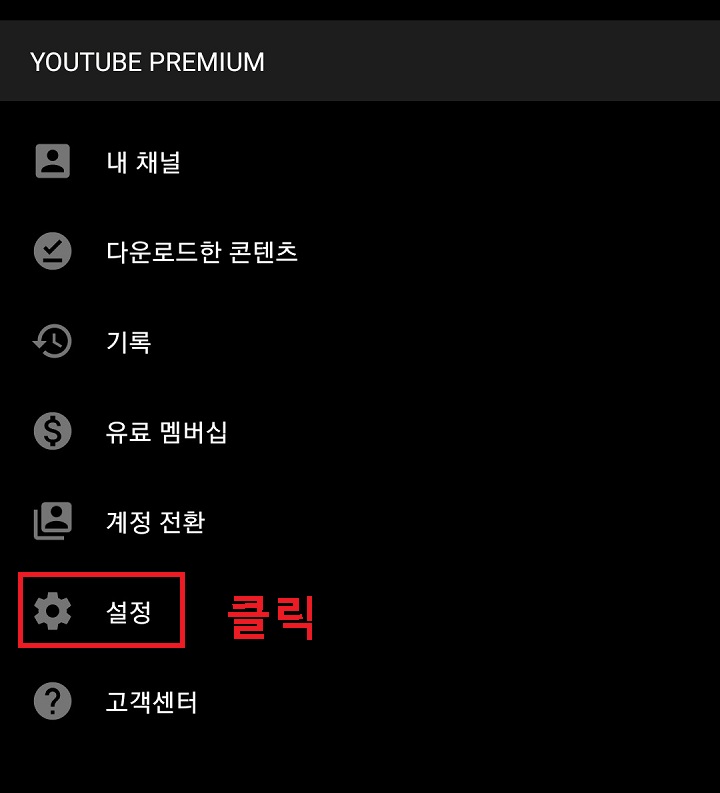
3. 설정 페이지에서 모바일 네트워크에서의 오디오 품질을 클릭한다.
현재는 보통으로 설정되어 있음을 알 수 있다.
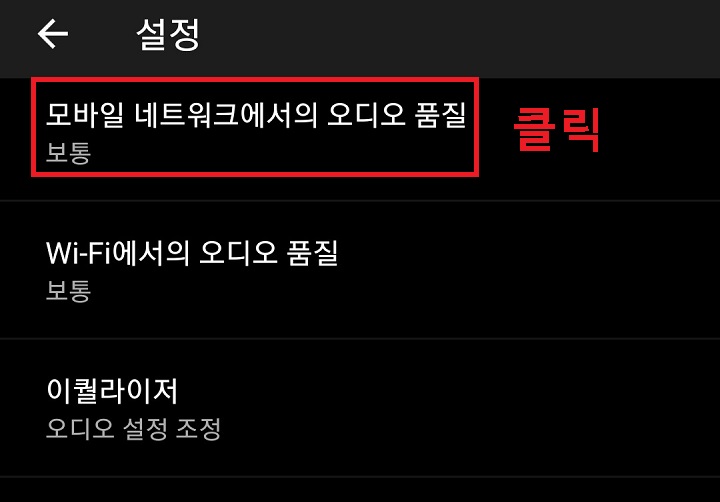
4. 그럼 음질을 선택할 수 있는 팝업창이 생기는데 높음이나 항상 높음을 선택한다.
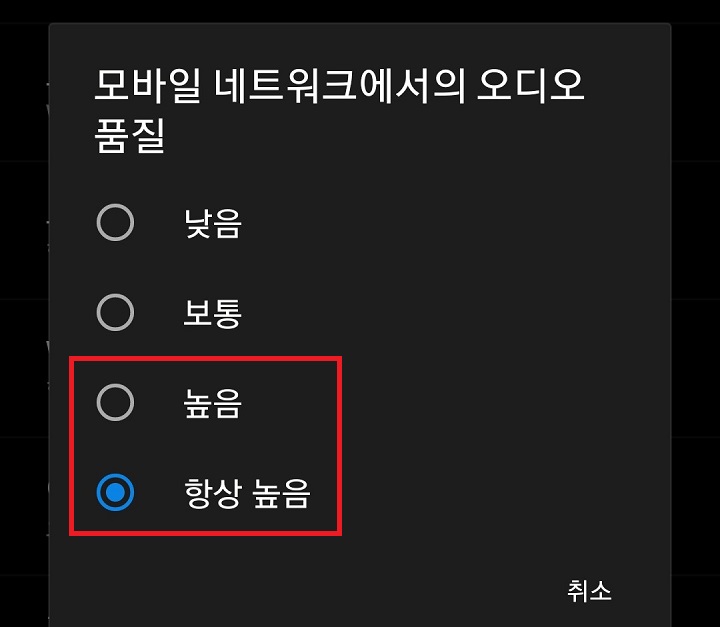
5. 이번에는 Wi-Fi에서의 오디오 품질을 클릭한다.
현재는 보통으로 설정되어 있다.
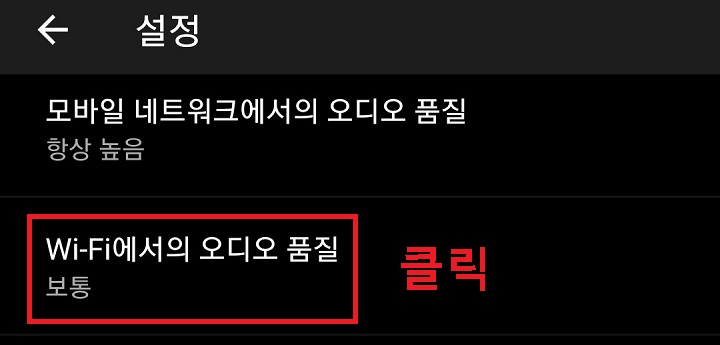
6. 와이파이에서의 오디오 품질 선택 창에서 높음이나 항상 높음을 선택한다.
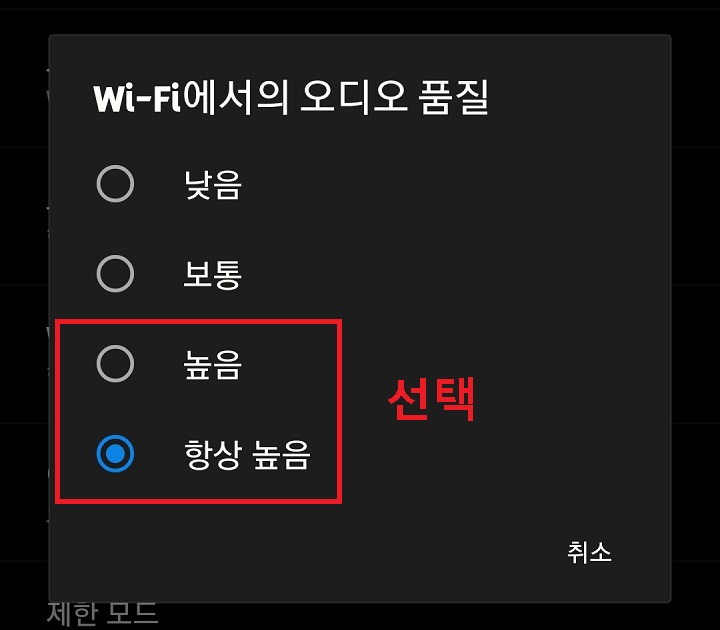
7. 이렇게 하면 유튜브 뮤직 고음질 설정이 된다.
8. 단, 와이파이 연결 안 되었을 때는 데이터 소모가 현재보다 더 많이 될 것이다.
PC 고음질 설정 방법
PC 유튜브 뮤직 고음질 설정하는 방법이다.
1. PC 유튜브 뮤직 우측 상단에서 프로필 부분을 클릭한다.
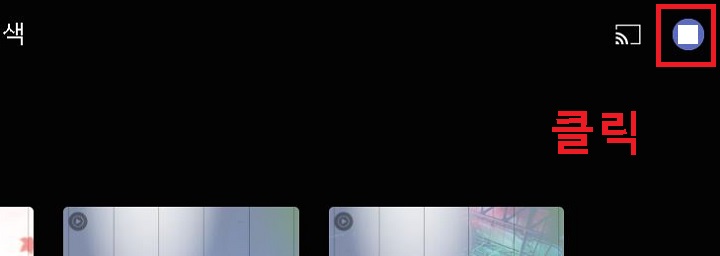
2. 프로필 아래에 메뉴창이 생기는데 설정을 클릭한다.
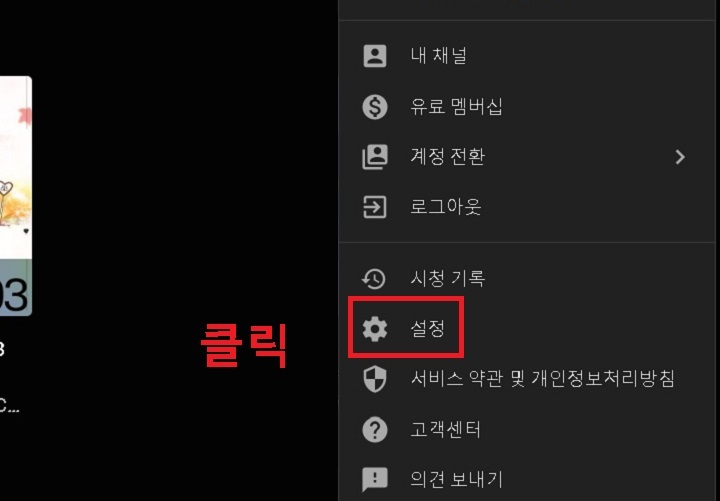
3. 설정 페이지에서 재생 메뉴 선택 후 오른쪽 오디오 품질 부분을 클릭한다.
현재는 보통으로 되어있다.
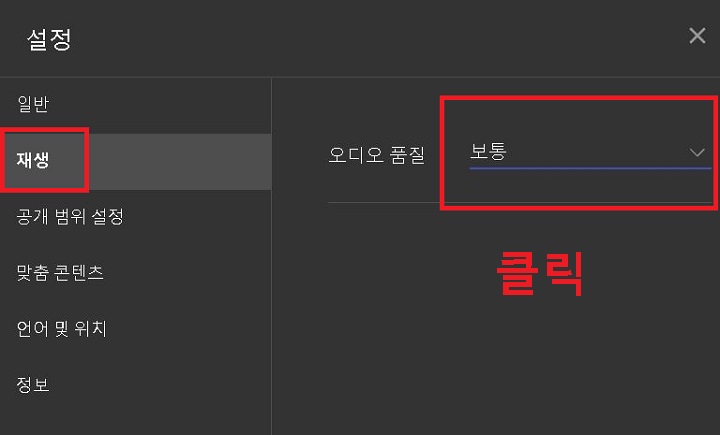
4. 그럼 선택창이 생기는데 여기서 높게를 선택한다.
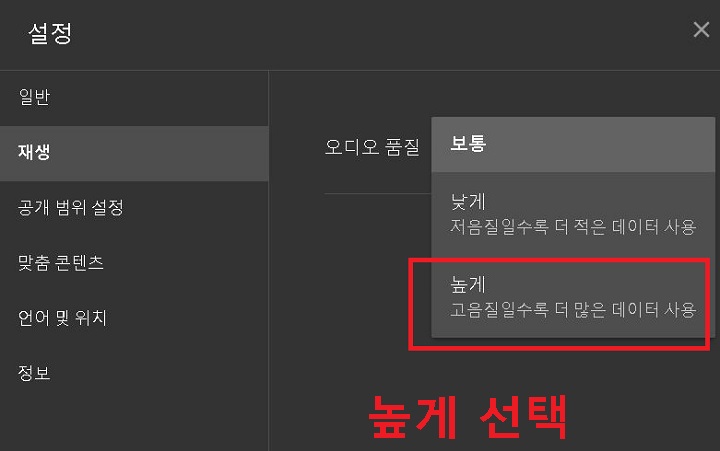
5. 그럼 바로 PC 유튜브 뮤직의 소리가 고음질로 설정된다.
지금까지 모바일 PC 유튜브 뮤직 고음질 설정 방법에 대해 알아보았다.
이번에는 조금 다른 경로에서 유튜브 뮤직 음질 설정 방법을 알아보겠다.
이퀄라이저에서 고음질 설정
모바일 유튜브 뮤직에서 설정하는 방법이다.
1. 우측 상단 프로필 > 설정 > 이퀄라이저 클릭한다.
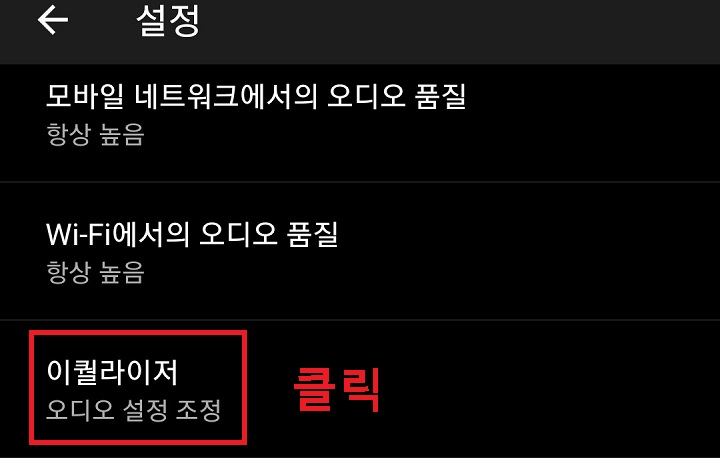
2. Dolby Atoms를 클릭한다.
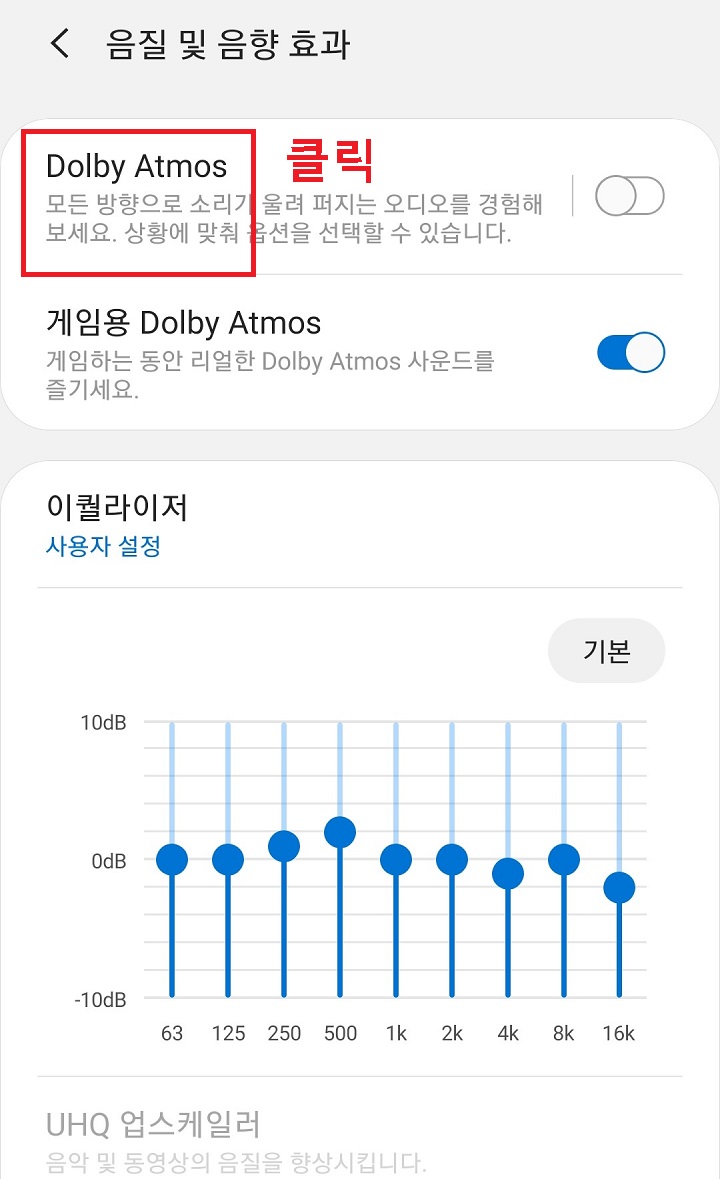
3. 상단의 버튼을 오른쪽으로 옮겨서 활성화시킨다.
그리고 아래에 자동, 영화, 음악, 음성 중 선택한다.
그럼 상황에 맞는 음질을 들려준다.
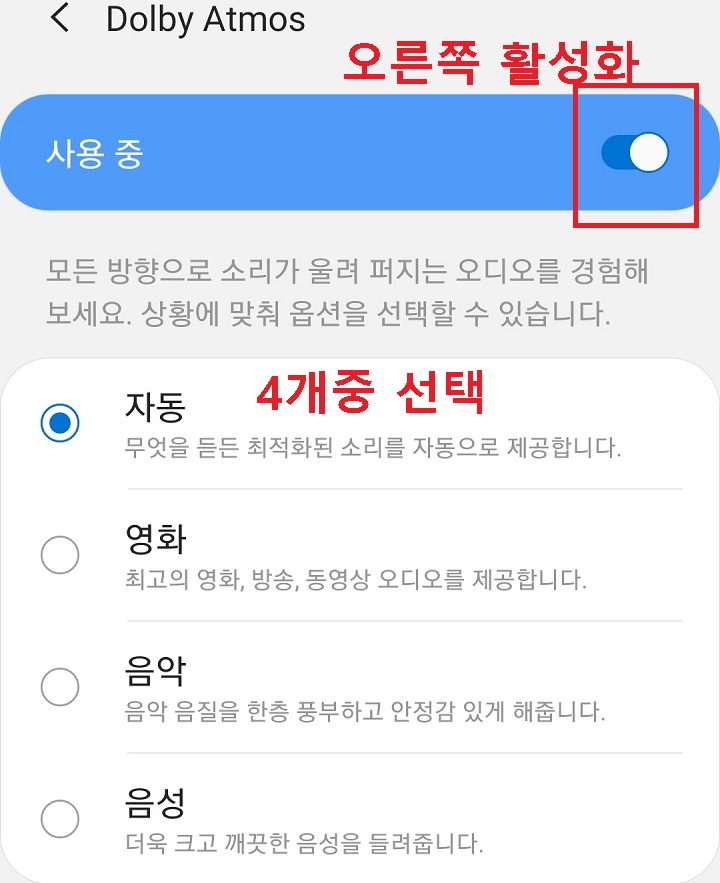
4. 그 외에도 설정 > 이퀄라이저 클릭 > 음질 및 음악 효과 페이지에 있는 메뉴를 클릭해서 변경하면 유튜브 뮤직 음질 향상을 경험해 볼 수 있다.
지금까지 유튜브 뮤직 음질 설정 방법에 대해 알아보았다.
고음질 설정해서 음질향상 시킬수도 있고 영화 음악 등 상황에 맞는 소리가 나도록 설정할 수도 있다.
'공부하자' 카테고리의 다른 글
| 유튜브 동영상 속도조절 방법 (0) | 2022.05.18 |
|---|---|
| 갤럭시 카메라 해상도 설정방법 (0) | 2022.05.17 |
| 갤럭시 핸드폰 화면 계속 켜짐 상태 유지 방법 (0) | 2022.05.17 |
| 유튜브 시청중 이전 다음 동영상 보기 (0) | 2022.05.16 |
| 갤럭시 핸드폰 화면 가로 자동회전 (0) | 2022.05.16 |



